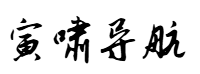网站首页 > 技术文章 正文
Tkinter 自带组件可分成以下几类:
基础容器类,用于装载其他组件和布局管理,有 Tk 、 Frame 、 LabelFrame 、 Toplevel 、 Canvas 等
# 示例:创建Tk主窗口
root = Tk() # root为Tk实例
显示类,用于展示文本、消息和图形:有 Label 、 Message 、 Photoimage 等
# 示例:创建Label标签
l = Label(root, text="显示文本") # l为Label实例,绑定到root窗口
交互类,实现用户输入交互:
有 Button 、 Entry 、 Scale 、 Text 、 Checkbutton 、 Radiobutton 、 Listbox 、 OptionMenu 等
# 示例:创建Button按钮
b = Button(root, text="点击我") # b为Button实例,绑定点击事件
b.pack() # 布局组件
高级功能类,可实现复杂的功能:如 Menu 、 Scrollbar 、 Treeview 、 Notebook 、 dialog 等
组件太多,这里就挑一些简单的过一遍,以后有时间再详细讲下。
先看下容器类。
- Tk 窗口就不多说了,我前面有个文章专门讲过,感兴趣的可以看下我前面的文章。
- Toplevel 顶级窗口,也是子窗口,常用于弹出对话框(如确认框、设置窗口)、临时信息展示或多窗口协作场景。直接调用 Toplevel 方法就可以了。
# 示例:创建Toplevel子窗口
top = Toplevel(root) # top为子窗口实例,依赖于root主窗口
- Frame 可以理解为框架,或者层。可以将不同组件放在不同的 Frame 里,分组管理,便于统一设置布局、样式和可见性等。
# 示例:创建Frame框架
f = Frame(root) # f为Frame实例,作为root的子容器
- Canvas 画布,支持绘制线条、矩形、圆形等几何图形、也可以显示文本和图像,或者当做其他组件的容器,适用于游戏开发、图表展示等场景。
# 示例:创建Canvas画布
c = Canvas(root, width=300, height=200) # c为Canvas实例,设置宽高
c.create_line(0, 0, 100, 100) # 绘制线条
再看下显示类。
- Label 标签,用于显示文本,提示信息或者静态图像等。
- Message 消息框,跟 Label 类似,差别在于,如果文本过长, Label 会直接截断隐藏,而 Message 则会自动换行,适合展示段落性说明文字。
# 示例:创建Message消息框
m = Message(root, text="长文本会自动换行...") # m为Message实例
- Photoimage (图像):可加载图片,并嵌入到其他组件(如 Label 、 Button )中,用于图标展示、背景装饰或可视化内容呈现。但是只支持 gif 图片,其他格式需要使用图片库先转换一下。
# 示例:加载gif图片
img = PhotoImage(file="icon.gif") # img为图片实例,仅支持gif格式
label = Label(root, image=img) # 将图片嵌入Label
交互输入组件,可接收用户输入或触发操作,实现人机交互。
- Entry (单行输入框):获取单行文本数据。
# 示例:创建Entry输入框
e = Entry(root) # e为Entry实例
e.pack()
text = e.get() # 获取输入文本
- Text (多行文本框):支持多行文本编辑,可设置字体、颜色和格式,适用于文本编辑器、日志显示等场景。
# 示例:创建Text文本框
t = Text(root) # t为Text实例
t.insert(END, "多行文本...") # 插入文本
- Button (按钮):绑定事件处理函数,点击后执行特定操作。
- Checkbutton (复选框):提供多选功能,用户可同时勾选多个选项。
# 示例:创建Checkbutton复选框
var = IntVar() # 定义变量存储勾选状态(0/1)
cb = Checkbutton(root, text="选项1", variable=var) # cb为复选框实例
- Radiobutton (单选按钮):在多个互斥选项中选择一个。
# 示例:创建Radiobutton单选按钮
var = StringVar(value="A") # 初始值为"A"
rb = Radiobutton(root, text="选项A", variable=var, value="A") # rb为单选按钮实例
- Listbox (列表框):以滚动列表形式展示多个选项,支持单选或多选,适用于文件列表、任务清单、目录展示等场景。
# 示例:创建Listbox列表框
lb = Listbox(root) # lb为Listbox实例
lb.insert(END, "选项1", "选项2") # 添加选项
- Scale (滑块):通过拖动滑块选择数值,可设置取值范围和步长,常用于调节音量、亮度、进度等连续性参数。
# 示例:创建Scale滑块
s = Scale(root, from_=0, to=100, orient=HORIZONTAL) # s为滑块实例,范围0-100
value = s.get() # 获取滑块当前值
- OptionMenu (选项菜单):下拉菜单式选择框,选中后显示当前选项,适用于有限选项的快速切换。
# 示例:创建OptionMenu下拉菜单
var = StringVar(value="选项1")
om = OptionMenu(root, var, "选项1", "选项2") # om为下拉菜单实例
组件太多,这里也只能挑一些简单介绍一下。想了解更多,可以关注我们,留意后续的文章哦。
猜你喜欢
- 2025-07-23 python tkinter tk窗口组件的基础用法介绍
- 2025-07-23 一起学python:Tkinter——轻装上阵,快速入门
- 2025-07-23 Python GUI 编程:tkinter 初学者入门指南——窗格窗口
- 2025-07-23 Python GUI 编程:tkinter 初学者入门指南——Ttk 小部件
- 2025-07-23 Python,Tkinter的基础使用(python3 tkinter)
- 2025-07-23 图文并茂:Python Tkinter从入门到高级实战全解析
- 2025-07-23 python tkinter桌面应用gui库基础介绍
- 2025-07-23 Python tkinter写个画图板,一个坑和实用知识解析
- 283℃Python短文,Python中的嵌套条件语句(六)
- 279℃PythonNet:实现Python与.Net代码相互调用!
- 279℃python笔记:for循环嵌套。end=""的作用,图形打印
- 274℃Python实现字符串小写转大写并写入文件
- 273℃Python操作Sqlserver数据库(多库同时异步执行:增删改查)
- 133℃原来2025是完美的平方年,一起探索六种平方的算吧
- 118℃Ollama v0.4.5-v0.4.7 更新集合:Ollama Python 库改进、新模型支持
- 111℃Python 和 JavaScript 终于联姻了!PythonMonkey 要火?
- 最近发表
-
- python tkinter tk窗口组件的基础用法介绍
- 一起学python:Tkinter——轻装上阵,快速入门
- Python GUI 编程:tkinter 初学者入门指南——窗格窗口
- Python GUI 编程:tkinter 初学者入门指南——Ttk 小部件
- Python,Tkinter的基础使用(python3 tkinter)
- 图文并茂:Python Tkinter从入门到高级实战全解析
- python tkinter桌面应用gui库基础介绍
- Python tkinter写个画图板,一个坑和实用知识解析
- python tkinter组件概述(python的tkinter模块详解)
- Flask中使用Blinker实现信号传递(flask传数据给前端)
- 标签列表
-
- python中类 (31)
- python 迭代 (34)
- python 小写 (35)
- python怎么输出 (33)
- python 日志 (35)
- python语音 (31)
- python 工程师 (34)
- python3 安装 (31)
- python音乐 (31)
- 安卓 python (32)
- python 小游戏 (32)
- python 安卓 (31)
- python聚类 (34)
- python向量 (31)
- python大全 (31)
- python次方 (33)
- python桌面 (32)
- python总结 (34)
- python浏览器 (32)
- python 请求 (32)
- python 前端 (32)
- python验证码 (33)
- python 题目 (32)
- python 文件写 (33)
- python中的用法 (32)